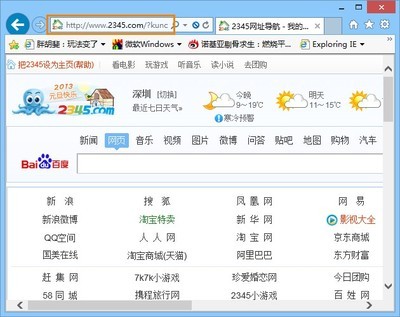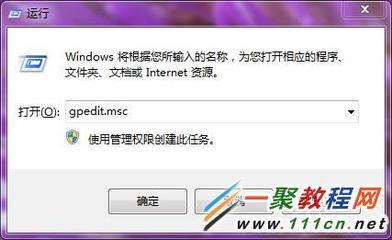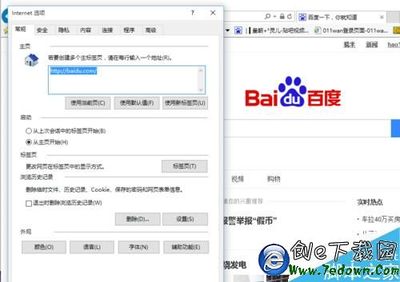有朋友反映说最近浏览器打开之后,主页老是出现hao123或者2345的网址,询问怎样修改,今天小编就把修改的几种方式做一分享,一起来看看吧...
IE主页被篡改怎么办? hao123/2345主页无法修改?——IE主页被篡改怎么办hao123/2345主页无法改IE主页被篡改怎么办? hao123/2345主页无法修改? 1、
首先,我们从最简单的入手,打开浏览器后,点击左上角的“工具”,选择“Internet选项”点击。
IE主页被篡改怎么办? hao123/2345主页无法修改? 2、
在弹出来的菜单中找到第一个“主页”的选项卡,在这里输入你要修改的主页,然后点击“确定”。
IE主页被篡改怎么办? hao123/2345主页无法修改? 3、
如果通过以上方法还不行的话,下面我们调用一下其他软件进行一下防护,我就拿腾讯管家为例,打开腾讯管家,找到右下角“工具箱”点击。
IE主页被篡改怎么办? hao123/2345主页无法修改?_ie 主页
IE主页被篡改怎么办? hao123/2345主页无法修改? 4、
在出来的页面中找到“浏览器保护”点击。
IE主页被篡改怎么办? hao123/2345主页无法修改? 5、
然后在弹出来的页面点击“锁定ie主页为”边上的小三角,在出来的菜单中选择“自定义”。
IE主页被篡改怎么办? hao123/2345主页无法修改? 6、
然后输入你想要锁定的网址,点击边上“锁定”2个字,这样浏览器的主页就被锁定了。
IE主页被篡改怎么办? hao123/2345主页无法修改?_ie 主页
IE主页被篡改怎么办? hao123/2345主页无法修改?——修改组策略锁定主页IE主页被篡改怎么办? hao123/2345主页无法修改? 1、
为了加固上面的方法,我们还可以修改组策略来锁定主页,点击键盘上的“windows图标+R”启动运行窗口,然后输入“gpedit.msc”点击确定。(win7家庭普通版没有组策略)
IE主页被篡改怎么办? hao123/2345主页无法修改? 2、
进入组策略,点击“用户配置”--“管理模板”。
IE主页被篡改怎么办? hao123/2345主页无法修改?_ie 主页
IE主页被篡改怎么办? hao123/2345主页无法修改? 3、
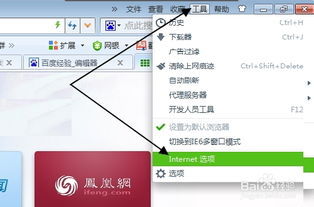
点击下面的“windows组件”,再点击windows组件下面的“internet explorer”。
IE主页被篡改怎么办? hao123/2345主页无法修改? 4、
然后点击禁用“主页更改设置”
IE主页被篡改怎么办? hao123/2345主页无法修改? 5、
然后在主页上面点击“已启用”,在下面的方框选项中输入你要锁定的主页,最后点击“确定”。
IE主页被篡改怎么办? hao123/2345主页无法修改?_ie 主页
IE主页被篡改怎么办? hao123/2345主页无法修改? 6、
这样我们的主页就完全锁定了,我们再来看看,主页现在成为灰色,变成不可编辑的了,如果想修改主页,就重复上面步骤就可以了。
IE主页被篡改怎么办? hao123/2345主页无法修改?——注意事项喜欢就点赞【关注】16888就有更多惊喜,点我名字【再点经验】看我往期精彩,有您的支持我更开心!
转发到自己空间,请点击右边第一个双箭头
 爱华网
爱华网